坊間幾乎所有探討IBM Domino/Notes的中文書籍,皆是以部署在Microsoft Windows的範例作為技術探討的方向,而針對部署在Red Hat Enterprise Linux的技術資訊則少之又少。有鑑於此,這裡將分享IBM Domino/Notes 8.5.2從伺服端到用戶端的基礎部署指引。
接著是有關於其他服務選擇的頁面,如果想同時收發Internet上其他的E-mail信箱,則勾選「網際網路郵件伺服器」項目,若後續希望能夠離線存取Notes信箱,則將「傳送與接收郵件的抄寫設定」項目勾選,如圖51所示。
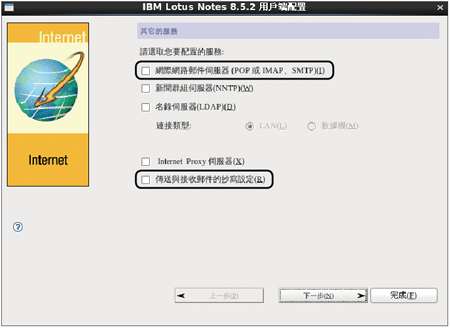 |
| ▲圖51 其他服務選擇。 |
以上這些需求,往後都可以再做設定。然後,按下〔下一步〕按鈕繼續後面的設定。
最後,在第一次登入載入的時候,畫面中可能會出現如圖52所示的提示訊息,可以根據實際上的需求來決定是否要讓Notes Client程式變成預設收發郵件的程式。
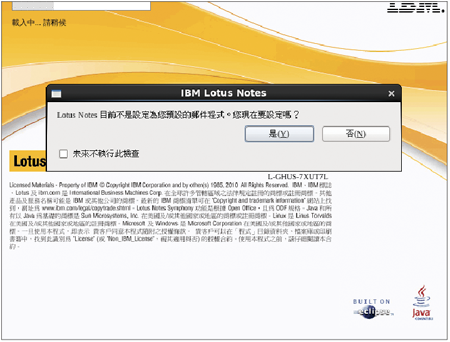 |
| ▲圖52 載入過程出現提示訊息。 |
如圖53所示,成功登入Notes Client後將會開啟「工作區」頁面,此工作區除了能夠隨時開啟個人信箱外,對於之後所有授予此人員的應用程式或其他人員的信箱,只要開啟過一次便會出現在此工作區內。
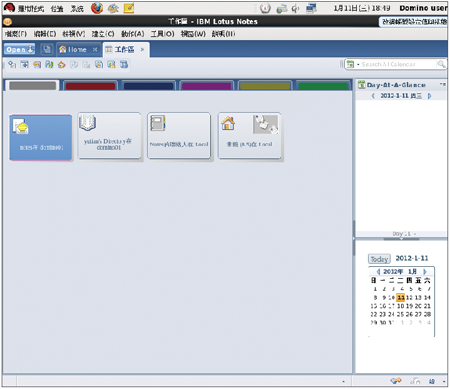 |
| ▲圖53 開啟工作區頁面。 |
圖54所示便是開啟信箱後的顯示頁面,在此所看到的信箱頁面是英文版的,這是因為當初安裝時是採用英文版的Domino,所以預設使用的信箱範本便是英文,不過這部分可以修改。
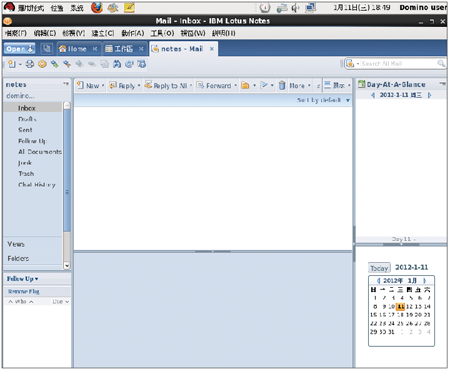 |
| ▲圖54 預設英文郵件範本。 |
在此針對一個英文範本的信箱做設定,先在工作區內選取,然後如圖55所示按下滑鼠右鍵,並點選快速選單中的【應用程式】→【取代設計】。
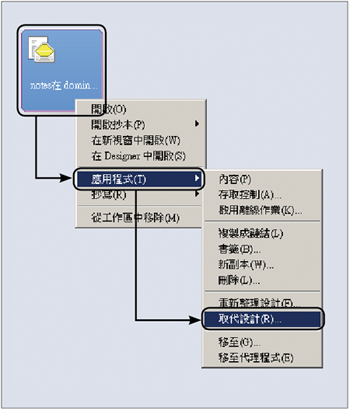 |
| ▲圖55 範本取代設計。 |
接著在如圖56所示的頁面內,便可以選擇「本端」作為範本伺服器,然後在範本清單內選取「郵件(R8.5)」並按下〔取代〕按鈕。
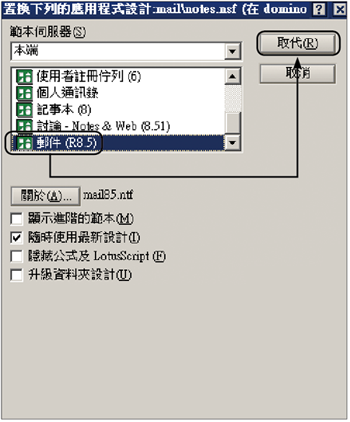 |
| ▲圖56 選取中文郵件範本。 |
每次執行取代設計時,都會出現如圖57所示的警示訊息,確認後按下〔是〕按鈕繼續。
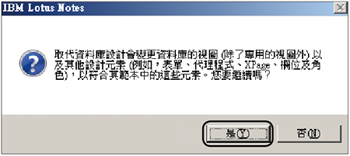 |
| ▲圖57 確認訊息。 |
圖58所示便是成功以中文設計範本取代預設英文範本後的信箱頁面,可以發現所有功能項目與郵件資料都已變成中文。除了能夠進行郵件的收發之外,還可以設定行事曆會議的邀請以及連絡人的管理等等。
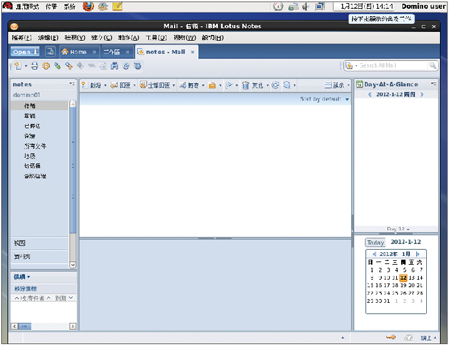 |
| ▲圖58 成功取代。 |
<珊迪小姐,專長於Microsoft與IBM伺服端系統以及異質系統的整合應用。>